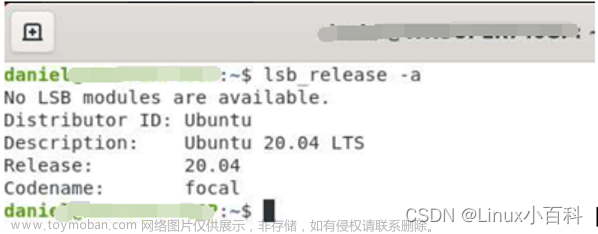Xmanager7远程登录ubuntu20.04
本文不介绍Xmanager7的下载和安装方法,详细内容可以参考【实用软件】Xmanager 7.0安装教程 - 哔哩哔哩 (bilibili.com)。关于Xmanager7远程登录的教材参考于
- (149条消息) Xmanager远程桌面教程_周先森爱吃素的博客-CSDN博客_xmanager 远程桌面
- (149条消息) 使用Xmanager 7连接centos7远程桌面_4576号菜鸟的博客-CSDN博客_xmanager centos7
Xmanager provides Xmanager and Xstart, two basic tools for accessing a remote UNIX/Linux host. Xmanager brings the entire remote desktop via XDMCP (X display manager control protocol) to the user’s Windows PC. Other users who only need access to single X applications, as opposed to an entire desktop environment, can opt to us Xstart as it is simpler and quicker than an XDMCP connection.
Xmanager7有两种远程登录的方法,分别是XDMCP与Xstart。前者可以实现得到远端主机的完整桌面,后者功能则比较受限。
1.XDMCP
1.1.远端主机设置
如教程所言,使用XDMCP时,远端主机必须运行如下任意一个显示管理器:dtlogin | kdm | gdm | lightdm | xdm 。
对于本次使用的系统是ubuntu20.04,默认已经安装了gdm3。但根据官方建议,还是安装lightdm作为默认显示管理器。
sudo apt install lightdm
在安装过程中需要选择默认管理器,这里选择lightdm。
可以通过
sudo dpkg-reconfigure gdm3设置默认显示管理器。配置完成后,cat /etc/X11/default-display-manager可以查看当前配置。重新配置后,需要重启系统才能正常运行。
lightdm安装完成后,需要对lightdm进行相关配置。新建配置文件lightdm.conf,通过执行命令sudo vim /etc/lightdm/lightdm.conf
[SeatDefaults]
greeter-show-manual-login=true
xserver-allow-tcp=true
[XDMCPServer]
Enabled=true
Port=177
为了确保XDMCP服务的正常开启,可能需要允许服务开启的端口177通过防火墙。由于本系统关闭了防火墙,所以不需要处理。若开启了防火墙,可以输入以下指令开启177端口。
ufw allow 177
ufw reload
编辑登录配置文件,使用命令sudo vim /usr/share/lightdm/lightdm.conf.d/50-ubuntu.conf,并输入如下内容。
[Seat:*]
user-session=ubuntu
[XDMCPServer]
enabled=true
[SeatDefaults]
xserver-allow-tcp=true
配置lightdm之后,重启lightdm。
systemctl restart lightdm.service
重启之后,可以通过systemctl status lightdm.service查看lightdm是否正常启动。
以上lightdm就配置完成了。接下来需要安装xfce4,这是因为GNAMOE作为Ubuntu的默认环境,使用硬件加速,远程连接会非常卡顿,xfce则不会。
sudo apt install xfce4
1.2.本地设置
打开Xmanager7,新建一个XDMCP会话。输入主机IP地址,点击确定即可。

然后双击建立的会话,即可登录到远端主机,并显示桌面。此外,需要注意的是,在登录上之后需要将桌面环境选择为Xfce会话。之后,正常使用即可。

 文章来源:https://www.toymoban.com/news/detail-619040.html
文章来源:https://www.toymoban.com/news/detail-619040.html
2.Xstart
暂略。。。文章来源地址https://www.toymoban.com/news/detail-619040.html
到了这里,关于Xmanager7远程登录ubuntu20.04的文章就介绍完了。如果您还想了解更多内容,请在右上角搜索TOY模板网以前的文章或继续浏览下面的相关文章,希望大家以后多多支持TOY模板网!